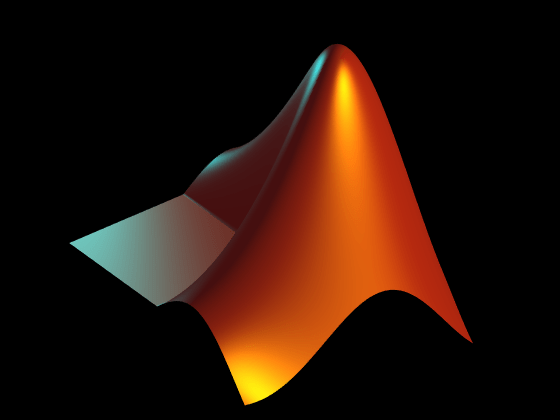Crear el logotipo de MATLAB
En este ejemplo se muestra cómo crear y mostrar el logotipo de MATLAB®.
Utilice el comando membrane para generar los datos de superficie del logotipo.
L = 160*membrane(1,100);
Cree una figura y ejes para mostrar el logotipo. Después, cree una superficie para el logotipo utilizando los puntos del comando membrane. Desactive las líneas en la superficie.
f = figure;
ax = axes;
s = surface(L);
s.EdgeColor = 'none';
view(3)
Adapte los límites de los ejes para que queden bien ajustados en torno al logotipo.
ax.XLim = [1 201]; ax.YLim = [1 201]; ax.ZLim = [-53.4 160];

Ajuste la vista del logotipo utilizando las propiedades de cámara de los ejes. Las propiedades de cámara controlan la vista de una escena tridimensional como una cámara con lente de aumento.
ax.CameraPosition = [-145.5 -229.7 283.6]; ax.CameraTarget = [77.4 60.2 63.9]; ax.CameraUpVector = [0 0 1]; ax.CameraViewAngle = 36.7;

Cambie la posición de los ejes y la relación de aspecto de x, y y z para rellenar el espacio adicional en la ventana de la figura.
ax.Position = [0 0 1 1]; ax.DataAspectRatio = [1 1 .9];

Cree luces para iluminar el logotipo. La luz en sí no es visible, pero se pueden establecer sus propiedades para cambiar la apariencia de cualquier objeto de superficie o parche en los ejes.
l1 = light;
l1.Position = [160 400 80];
l1.Style = 'local';
l1.Color = [0 0.8 0.8];
l2 = light;
l2.Position = [.5 -1 .4];
l2.Color = [0.8 0.8 0];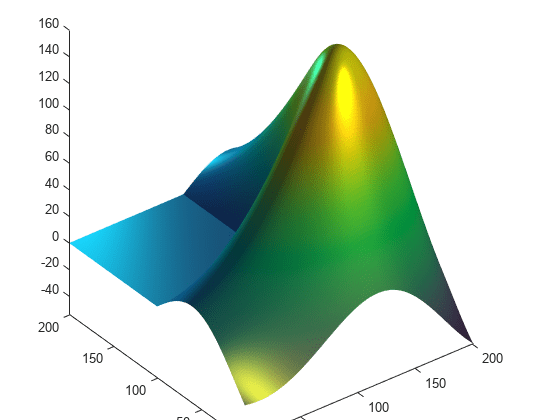
Cambie el color del logotipo.
s.FaceColor = [0.9 0.2 0.2];
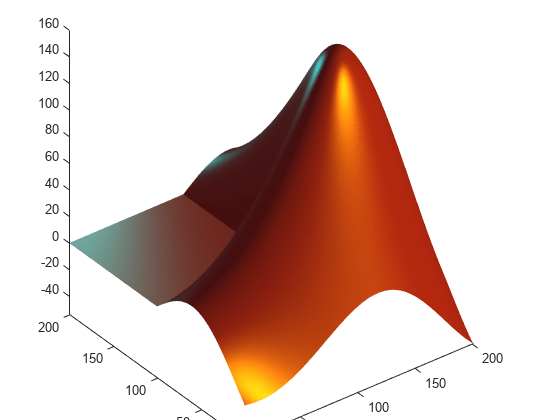
Utilice las propiedades de iluminación y (de reflectancia) especular de la superficie para controlar los efectos de iluminación.
s.FaceLighting = 'gouraud'; s.AmbientStrength = 0.3; s.DiffuseStrength = 0.6; s.BackFaceLighting = 'lit'; s.SpecularStrength = 1; s.SpecularColorReflectance = 1; s.SpecularExponent = 7;
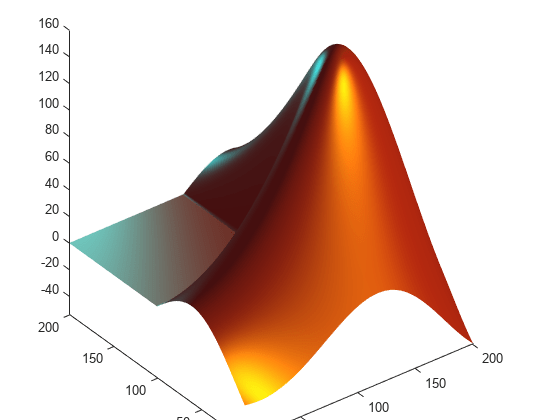
Desactive el eje para ver el resultado final.
axis off f.Color = 'black';